- Media Creation Tool es la herramienta oficial de Microsoft para crear medios de instalación de Windows 11
- Permite actualizar tu equipo o preparar USBs y DVDs booteables para instalaciones limpias
- La facilidad de uso y la seguridad de obtener una copia original son sus principales ventajas

¿Tienes en mente actualizar tu ordenador a Windows 11 o hacer una instalación desde cero? Si tu respuesta es sí, necesitas conocer en profundidad cómo funciona la Media Creation Tool, la utilidad oficial de Microsoft. Instalar el nuevo sistema operativo es mucho más sencillo y seguro gracias a esta herramienta, pero el proceso requiere prestar atención a detalles clave para evitar errores y asegurar una experiencia óptima.
¿Qué es el Media Creation Tool de Windows 11?
Media Creation Tool es un programa gratuito desarrollado y mantenido por Microsoft para descargar la última imagen de Windows 11 y crear medios de instalación, ya sea en una unidad USB booteable, en un DVD o simplemente descargando el archivo ISO.
Su objetivo es facilitar la actualización de equipos, la instalación limpia y la reinstalación del sistema operativo. También permite preparar equipos que aún no tienen Windows instalado, o guardar una copia de seguridad offline por si en el futuro necesitas reinstalar el sistema.
Esta utilidad verifica la compatibilidad de tu PC antes de proceder, garantizando así que solo puedas instalar Windows 11 en equipos que cumplen los requisitos mínimos.
¿Por qué utilizar Media Creation Tool? A diferencia de otras soluciones de terceros, esta herramienta te ofrece:
- Descarga directa del software original desde los servidores de Microsoft, evitando riesgos de malware.
- Compatibilidad asegurada y comprobación automática de los requisitos del sistema.
- Comodidad tanto para actualizar como para crear instaladores para otros equipos.
- Interfaz en español y facilidad de uso para principiantes y usuarios avanzados.
Requisitos previos para instalar Windows 11 con Media Creation Tool
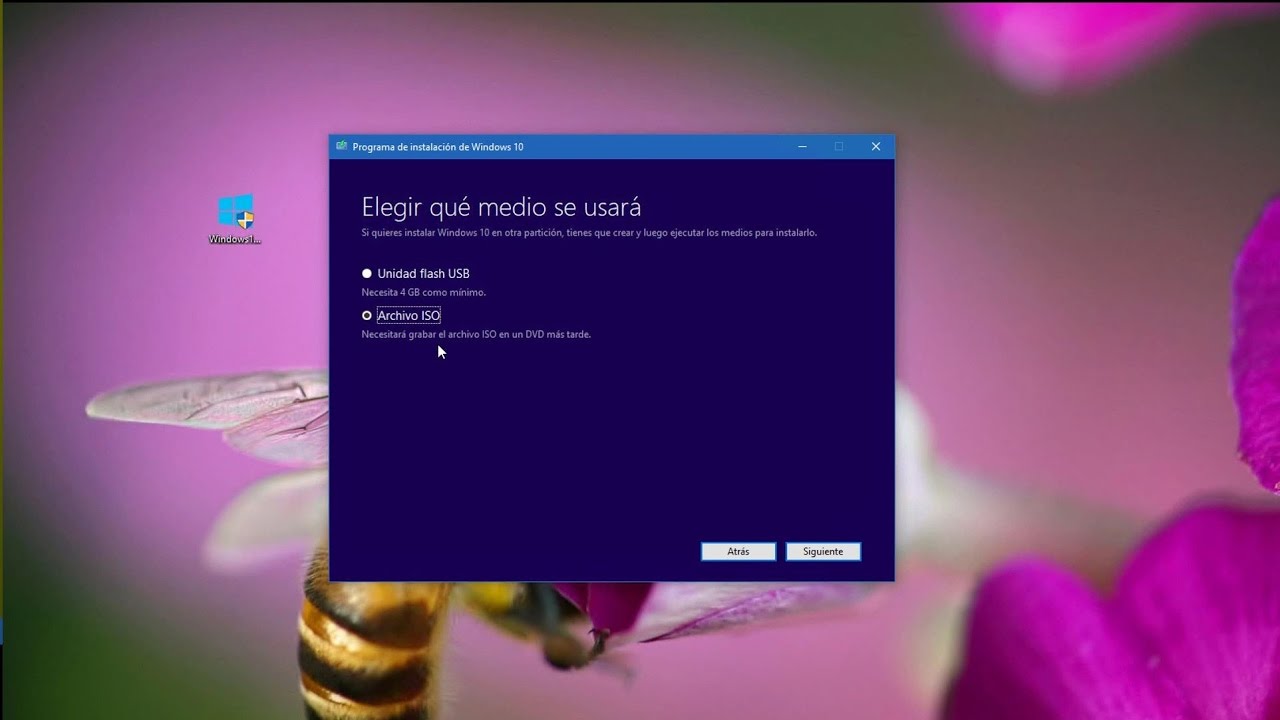
Antes de iniciar el proceso, hay una serie de requerimientos importantes que debes comprobar, tanto de hardware como de software:
- Licencia válida de Windows 11 o una actualización elegible desde Windows 10. No podrás activar el sistema si no tienes clave o derecho de actualización.
- Conexión a Internet estable y rápida, ya que la descarga del sistema operativo ocupa varios gigas.
- Espacio suficiente en tu disco duro o en el dispositivo USB o DVD donde vayas a grabar el sistema.
- Unidad USB de al menos 8 GB vacía si vas a crear un instalador booteable.
- Si prefieres un DVD, debe ser de doble capa (mínimo 8 GB) y tener grabadora de DVD disponible.
- Procesador de 64 bits (Windows 11 ya no funciona en 32 bits).
- Un ordenador que cumpla con los requisitos mínimos de Windows 11:
- CPU de 1 GHz o más, 2 o más núcleos, compatible con 64 bits.
- RAM: al menos 4 GB.
- Almacenamiento: 64 GB mínimos.
- TPM 2.0 y Secure Boot activados en BIOS/UEFI.
- Tarjeta gráfica compatible con DirectX 12 y pantalla de mínimo 720p.
- Elige correctamente el idioma para que coincida con el actual de tu sistema o el que necesites para la nueva instalación.
¡Importante! Si tu PC no cumple los requisitos de hardware, no se recomienda forzar la instalación. Puedes sufrir problemas de compatibilidad y quedar sin soporte ni actualizaciones.
Ventajas de Media Creation Tool
Uno de los grandes beneficios de Media Creation Tool radica en que es una utilidad oficial, fiable y siempre actualizada. A continuación, se resumen sus principales ventajas:
- Facilidad de uso: La interfaz es clara y amigable, incluso para usuarios sin experiencia.
- Versatilidad: Puedes tanto actualizar tu equipo actual como crear un instalador para otro PC.
- Actualizaciones integradas: Descargarás la versión más reciente de Windows 11, incluyendo parches de seguridad y correcciones.
- Verificación de compatibilidad: El programa detecta si tu hardware cumple los requisitos antes de permitir la instalación.
- Licencia legítima y seguridad: Te aseguras de estar usando una copia limpia, sin malware ni sorpresas ocultas.
Paso a paso: cómo descargar y usar Media Creation Tool para Windows 11
Vamos a repasar detalladamente cada paso desde la descarga hasta la instalación final de Windows 11, ya sea actualizando tu equipo o preparando un USB para otra máquina.
1. Descarga del Media Creation Tool
Accede siempre a la web oficial de Microsoft para descargar el Media Creation Tool para Windows 11. Así te aseguras de obtener el archivo original y sin alteraciones.
Puedes encontrar la herramienta buscándola en el apartado de Descargas de software de Windows 11 en la web de Microsoft. Haz clic en ‘Descargar ahora’ junto al apartado de ‘Crear medios de instalación de Windows 11’.
2. Ejecuta el programa como administrador
Cuando el archivo haya terminado de descargarse, haz doble clic sobre él y, si el sistema lo pide, otorga permisos de administrador para iniciar el proceso.
Es fundamental que ejecutes el programa con derechos de administrador para que todos los procesos de creación del instalador se completen sin errores.
3. Aceptación de los Términos de licencia
En cuanto se abra el programa, verás una ventana con los términos y condiciones de Microsoft. Léelos y marca la casilla para aceptar, luego pulsa ‘Aceptar’ para continuar.
4. Elige entre actualizar el PC actual o crear medios de instalación
La herramienta te dará dos opciones muy claras:
- Actualizar este PC ahora: Si quieres migrar de Windows 10 (u otra versión compatible) a Windows 11 en el equipo en el que estás trabajando.
- Crear medios de instalación (unidad flash USB, DVD o archivo ISO) para otro PC: Si pretendes preparar un USB booteable, un DVD o descargar solo la ISO para instalar después en otro ordenador.
Selecciona la opción que mejor se adapte a tu caso y pulsa ‘Siguiente’.
5. Configuración de idioma, versión y arquitectura
En el siguiente paso debes elegir el idioma, edición y arquitectura (64 bits) de Windows 11 que deseas descargar. Por defecto, el programa detectará la configuración de tu PC, pero puedes modificarla si lo necesitas.
Recuerda comprobar que seleccionas la edición adecuada (Home, Pro, Enterprise) según tu licencia y el destino del sistema operativo.
6. Elección del medio de instalación: USB o archivo ISO
Media Creation Tool te permitirá elegir entre dos opciones para continuar:
- Unidad flash USB: Si seleccionas esta opción, el programa formateará automáticamente el USB para dejarlo listo como instalador booteable. Debe estar vacío y tener al menos 8 GB de capacidad.
- Archivo ISO: Si prefieres, puedes descargar el archivo ISO en tu disco duro y luego grabarlo manualmente en un DVD o montar la imagen virtualmente para instalaciones futuras.
Elige la opción más conveniente, y continúa para que el proceso de descarga del sistema y creación del medio arranque automáticamente.
7. Espera mientras se descarga y crea el medio de instalación
La aplicación comenzará a descargar todos los archivos necesarios. La duración depende de la velocidad de tu red y del rendimiento de tu equipo. No interrumpas el proceso ni apagues el ordenador hasta que se muestre el mensaje de finalización.
Si has optado por crear un USB, el pendrive quedará listo para ser usado al terminar. Si escogiste la opción de archivo ISO, ve a la carpeta donde lo seleccionaste y podrás usarlo más adelante o grabarlo en un DVD.
Cómo instalar Windows 11 usando el medio de instalación
Una vez tengas tu USB o DVD preparado, puedes utilizarlo para instalar Windows 11 en cualquier equipo compatible. El proceso es sencillo, pero requiere que accedas a la BIOS/UEFI para configurar el arranque desde el nuevo medio.
Sigue estos pasos:
- Conecta el USB o inserta el DVD en el equipo donde vas a instalar Windows 11.
- Enciende el ordenador y accede al menú de arranque (Boot Menu). Suelen usarse teclas como F2, F12, Supr o Esc al iniciar el PC.
- Selecciona la unidad USB o DVD y arranca desde ella. Si el ordenador no lo detecta automáticamente, revisa que el arranque seguro esté desactivado y que el USB esté correctamente insertado.
- Sigue el asistente de instalación de Windows 11: elige idioma, edición, tipo de instalación (limpia o actualización), particiones, etc.
Si decides hacer una instalación limpia, recuerda que todos los datos del disco se eliminarán salvo que elijas conservar archivos, así que realiza una copia de seguridad previamente.
Actualizar un equipo existente con Media Creation Tool
Otra de las grandes virtudes de esta herramienta es su facilidad para actualizar equipos ya existentes. Si tienes Windows 10 y tu dispositivo es compatible, puedes utilizar la Media Creation Tool para conservar archivos y aplicaciones:
- Selecciona ‘Actualizar este PC ahora’ desde la aplicación en vez de crear un medio externo.
- Sigue las instrucciones y espera a que el sistema verifique tu hardware y espacio en disco.
- Durante el proceso podrás elegir entre tres opciones:
- Mantener archivos personales y aplicaciones: Conserva todos tus archivos y programas.
- Mantener solo archivos personales: Elimina aplicaciones y configuración, pero mantiene documentos y fotos.
- Nada: Elimina todo y deja el sistema como nuevo, como si fuera una instalación desde cero.
- Elige la opción que prefieras y completa el proceso hasta ver tu nuevo escritorio de Windows 11.
Personalización avanzada y opciones para usuarios expertos
Si tienes conocimientos más avanzados o necesidades específicas, la Media Creation Tool permite realizar personalizaciones adicionales:
- Seleccionar manualmente edición e idioma para preparar medios de instalación adaptados a otros equipos, regiones o necesidades concretas.
- Integrar actualizaciones en el propio medio descargando la última versión disponible.
- Crear USBs multi-idioma o multi-edición para instalaciones en varios PCs o con requerimientos distintos.
- Decidir el tipo de particiones desde el propio instalador para adaptarse a discos con configuraciones especiales.
Además, puedes verificar la integridad del archivo ISO descargado mediante su hash o suma de comprobación, usando las herramientas publicadas por Microsoft o de terceros para mayor seguridad, especialmente si trabajas en entornos empresariales o críticos.
Redactor apasionado del mundo de los bytes y la tecnología en general. Me encanta compartir mis conocimientos a través de la escritura, y eso es lo que haré en este blog, mostrarte todo lo más interesante sobre gadgets, software, hardware, tendencias tecnológicas, y más. Mi objetivo es ayudarte a navegar por el mundo digital de forma sencilla y entretenida.



